简介iPhone屏幕晚上太亮?3个轻松调整的小技巧这个话题在网上引起了关注。iPhone晚上屏幕太亮?轻松调整具体新闻的3个技巧怎么样?整理完iPhone,晚上屏幕太亮?3个轻松调整的小技巧这个话题在网上引起了关注。iPhone晚上屏幕太亮?轻松调整具体新闻的3个技巧怎么样?我整理了一份相关资料,让你更了解iPhone屏幕晚上太亮的问题。详细介绍了3个易于调整的技巧。
开启“亮度等级”功能后,很多用户觉得自己的iPhone在晚上屏幕还是太亮,只能在控制中心手动继续调低亮度。如果您被这种情况困扰,您也可以使用iPhone的这些功能来调整屏幕亮度:
打开夜景模式:
如果有晚上看书的习惯,可以开启夜景模式,可以自动将显示屏的颜色调整为偏暖的色调,减少屏幕对眼睛的刺激。
可以在iPhone设置-显示和设置中打开夜表,设置自动打开的时间。
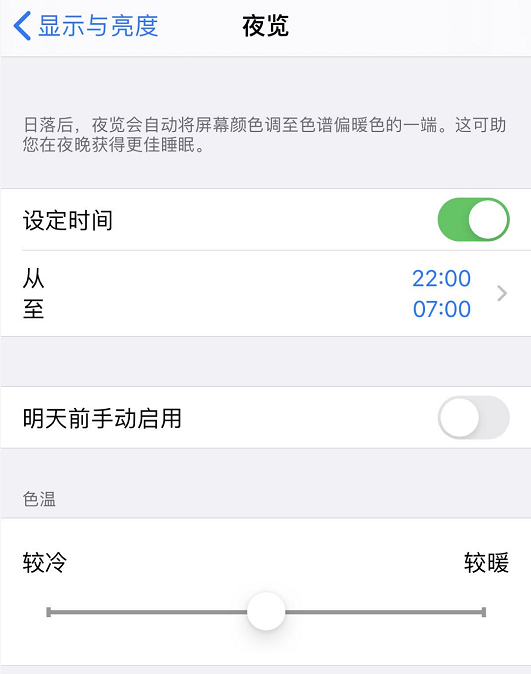
您也可以打开控制中心。用力按下亮度控制图标,然后轻按“夜间观察”来打开或关闭它。
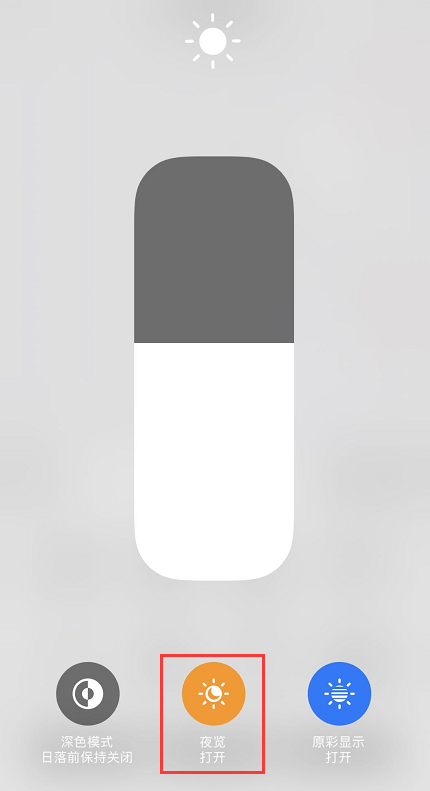
定期打开“黑暗模式”:
在iOS 13及以后的系统中,可以定时开启黑暗模式,非常适合弱光环境:
打开控制中心,按住亮度按钮,然后轻按外观按钮来打开或关闭黑暗模式。
让黑暗模式定期打开:
1.进入设置-显示和亮度;
2.打开“自动”,然后点击“选项”。
3.选择“日落至日出”或“自定义时间段”。
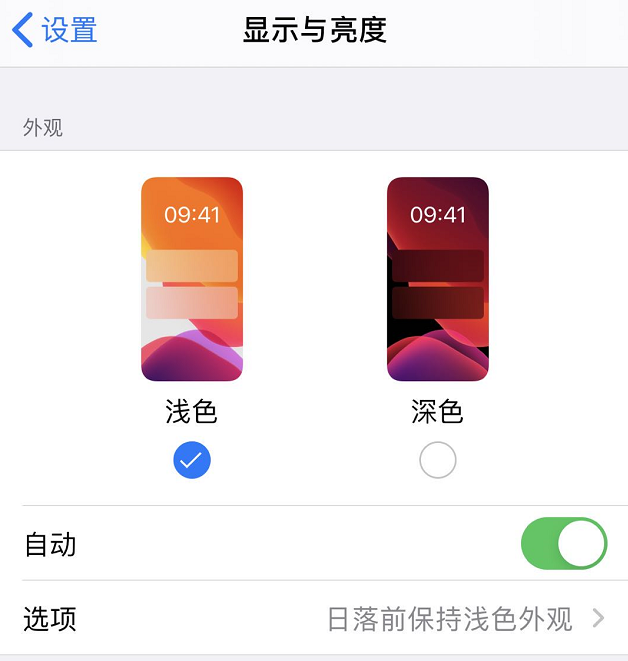
如果您选择自定义时间段,请轻按该选项来设置打开和关闭黑暗模式的时间段。
如果您选择“日落到日出”,iPhone将使用您的时钟和地理位置数据来确定您的夜间时间。
使用变焦功能打开弱光灯。
如果您想要降低iPhone的亮度,可以使用辅助功能中的“缩放”:
打开iPhone设置-辅助功能-缩放,将缩放区域改为全屏缩放,打开缩放。
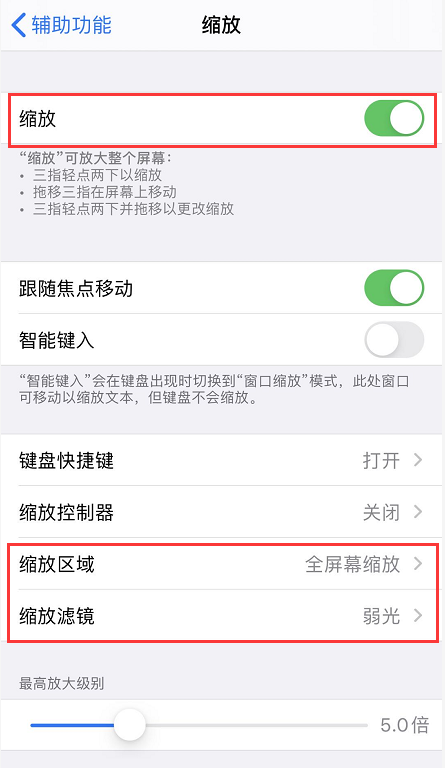
如果此时您屏幕上的内容被放大,您可以用三个手指同时轻敲屏幕两次来恢复它。
然后,在变焦滤镜中,选择“弱光”,根据需要在控制中心调整亮度。
标签:
免责声明:本文由用户上传,与本网站立场无关。财经信息仅供读者参考,并不构成投资建议。投资者据此操作,风险自担。 如有侵权请联系删除!
